修复:在 Windows 11 中无法在此设备上加载驱动程序
来源:云东方
时间:2023-05-03 21:25:16 223浏览 收藏
来到golang学习网的大家,相信都是编程学习爱好者,希望在这里学习文章相关编程知识。下面本篇文章就来带大家聊聊《修复:在 Windows 11 中无法在此设备上加载驱动程序》,介绍一下,希望对大家的知识积累有所帮助,助力实战开发!
驱动程序是促进操作系统和相应设备之间命令中继的关键软件。但是如果在 Windows 11 中遇到A driver cannot load on this device错误怎么办?
您将在引导操作系统时看到此错误消息,其效果最初可能会或可能不会明显可见,具体取决于受影响的驱动程序。但是,随着时间的推移,驱动程序可能会停止与相应设备一起运行。
因此,您必须对错误进行故障排除。此外,在大多数情况下,故障驱动程序会列在错误框中,便于您继续操作。
如何修复Windows 11 中的A 驱动程序无法在此设备上加载错误?
1.更新受影响的驱动程序
- 按Windows+I启动设置应用程序,然后从左侧导航窗格中列出的选项卡中选择Windows 更新。
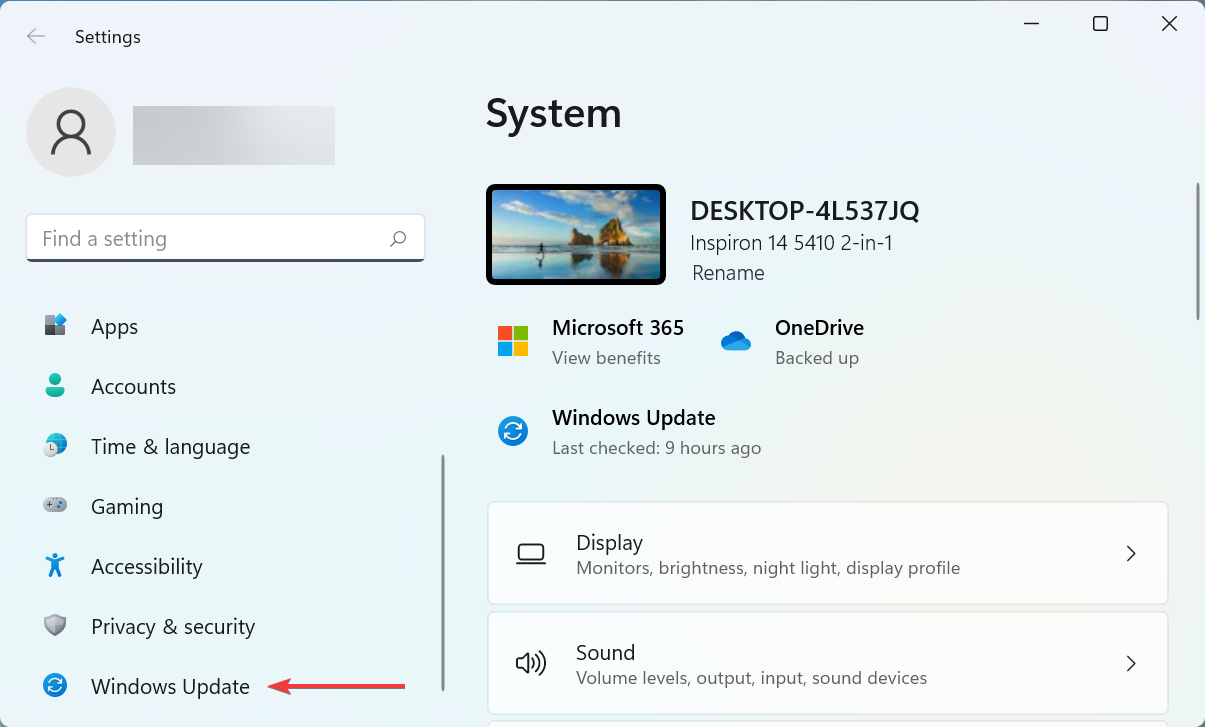
- 现在,单击右侧的高级选项。
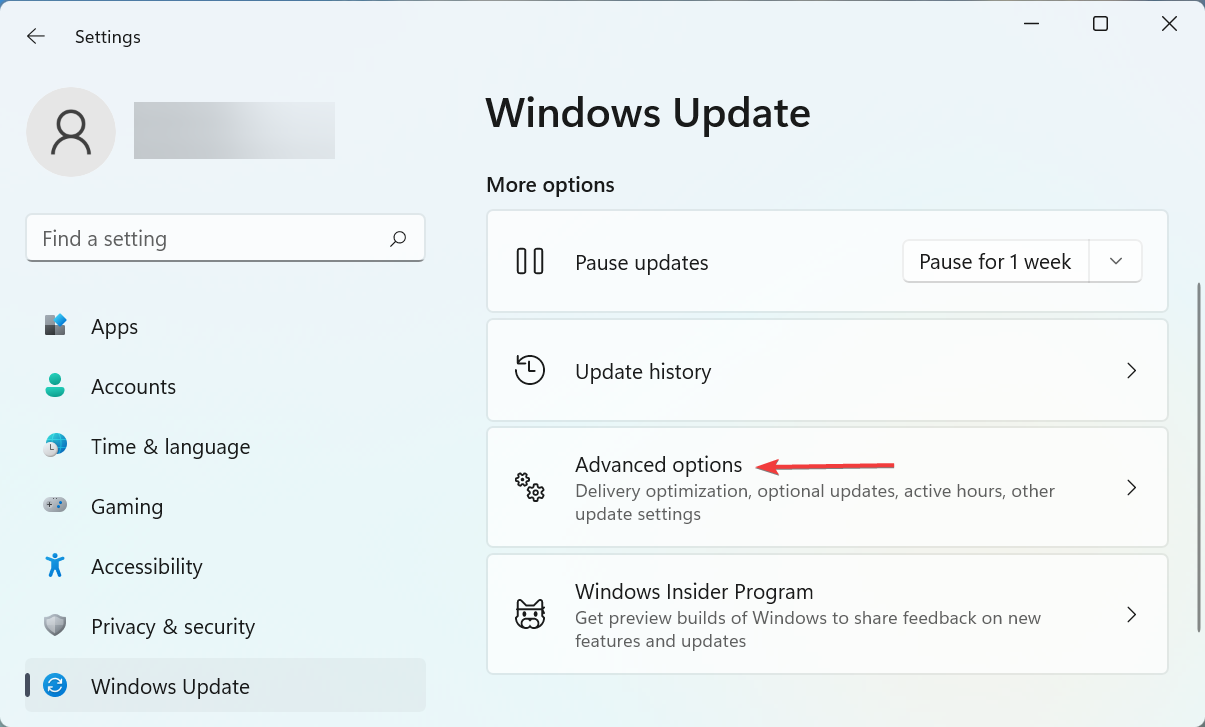
- 向下滚动并单击其他选项下的可选更新。
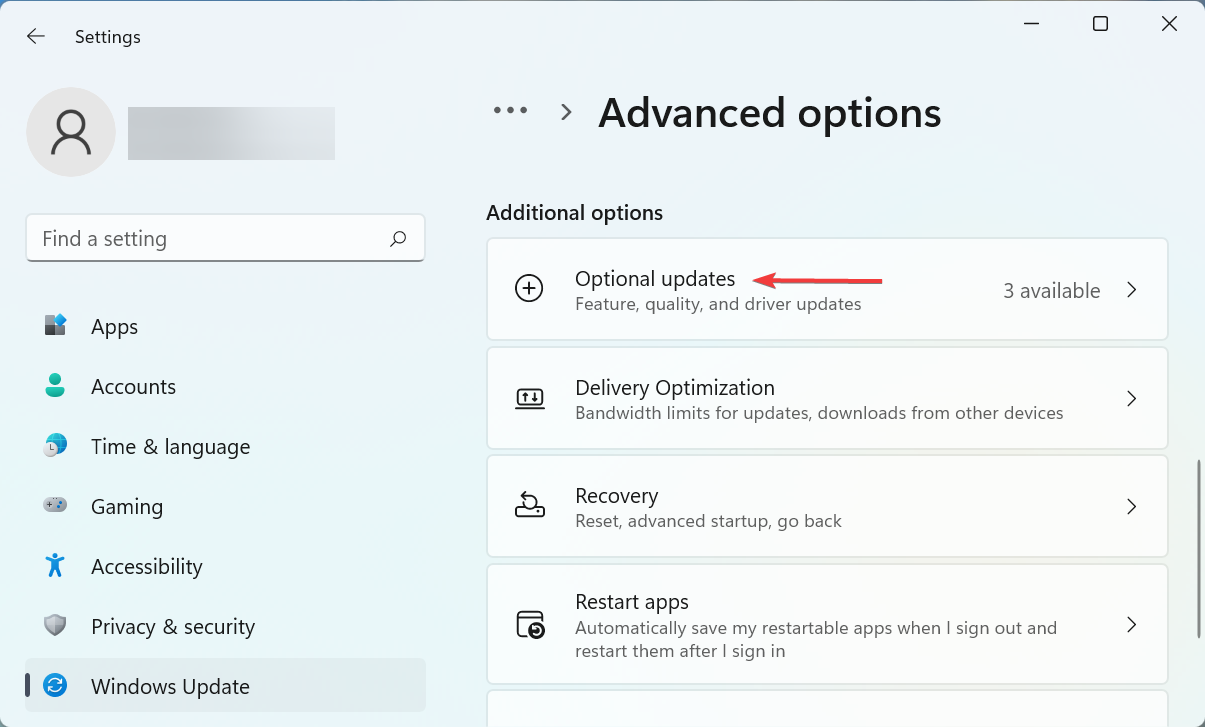
- 单击此处的驱动程序更新。
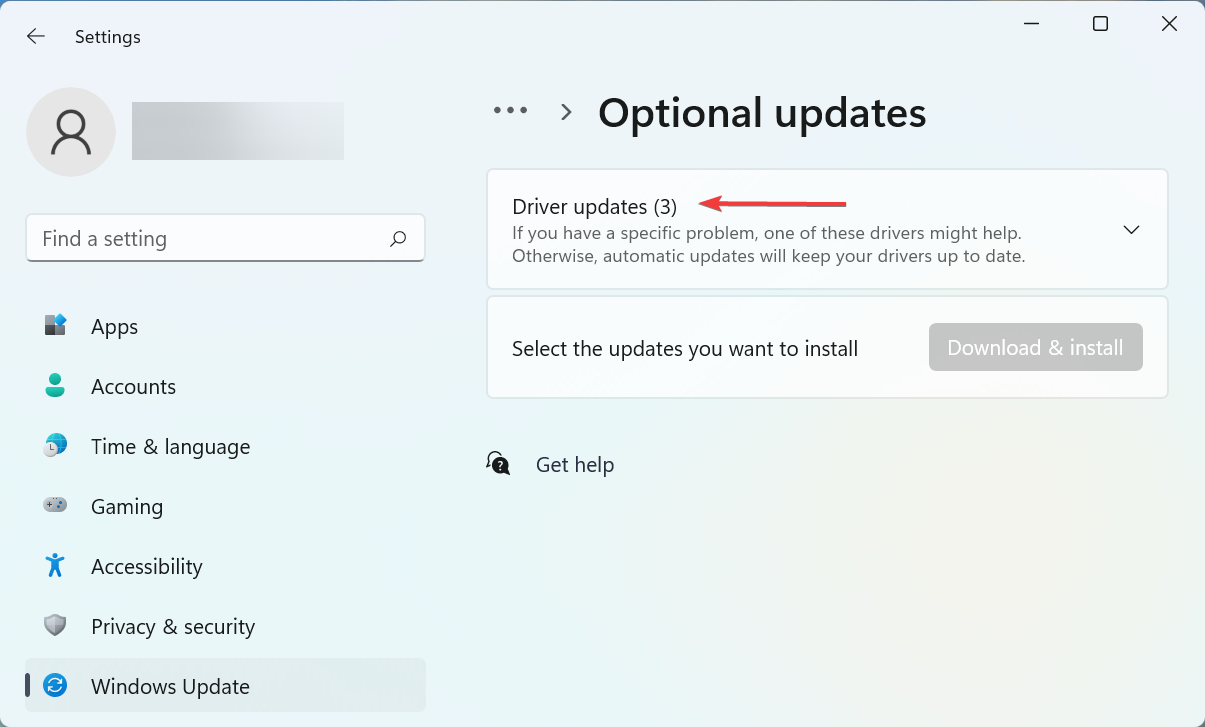
- 如果您看到有问题的驱动程序的更新,请勾选它的复选框,然后单击底部的下载和安装按钮。
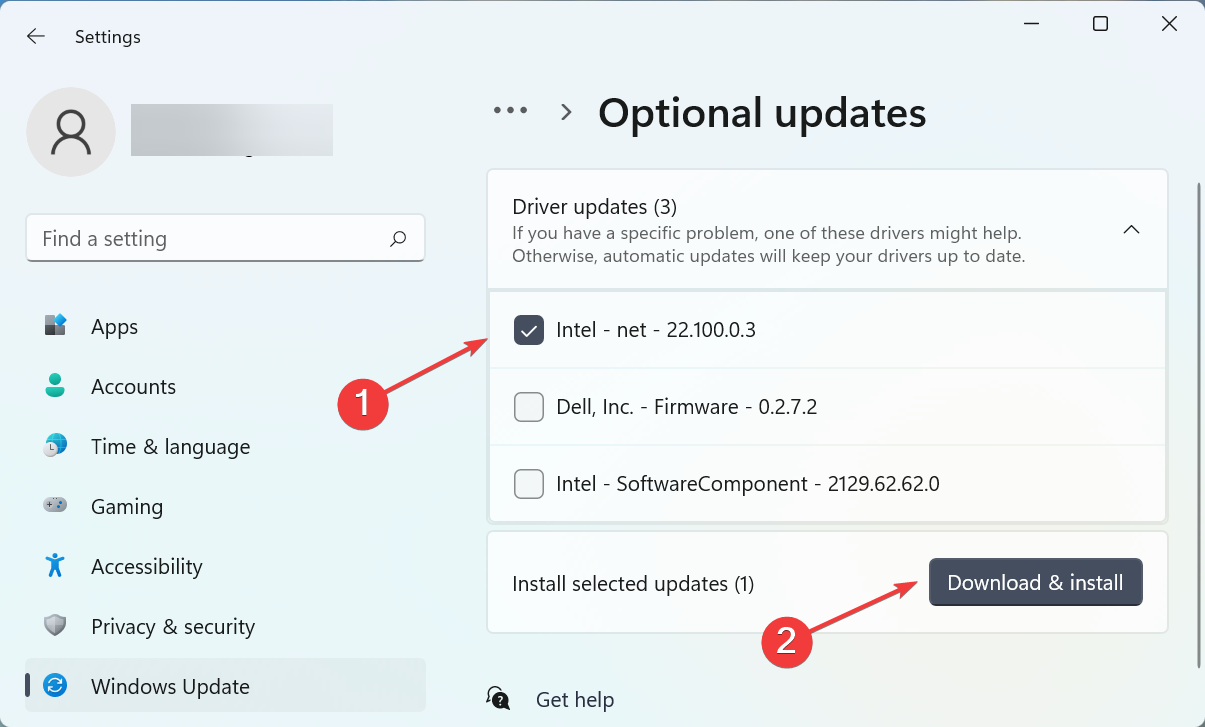
- 完成安装过程后,重新启动计算机以使更改生效。
大多数情况下,简单地更新驱动程序可能会修复 Windows 11 中的A 驱动程序无法在此设备上加载错误。因此,请检查 Windows 本身是否列出了驱动程序的更新并安装它。
如果您没有在 Windows 更新部分中找到更新的版本,请尝试其他方法来更新驱动程序。在这里,您只需要检查设备制造商是否已在其网站上上传了最新的驱动程序版本。
此外,还有一种更简单的方法来更新驱动程序并避免此类错误,请使用可靠的第三方应用程序。我们建议使用 DriverFix,这是一种专用工具,可在可用时自动为所有驱动程序安装最新版本,并使其保持最新。
⇒获取 DriverFix
2.禁用内存完整性功能
- 按Windows+S启动搜索菜单,在顶部的文本字段中输入Windows 安全,然后单击相关搜索结果。
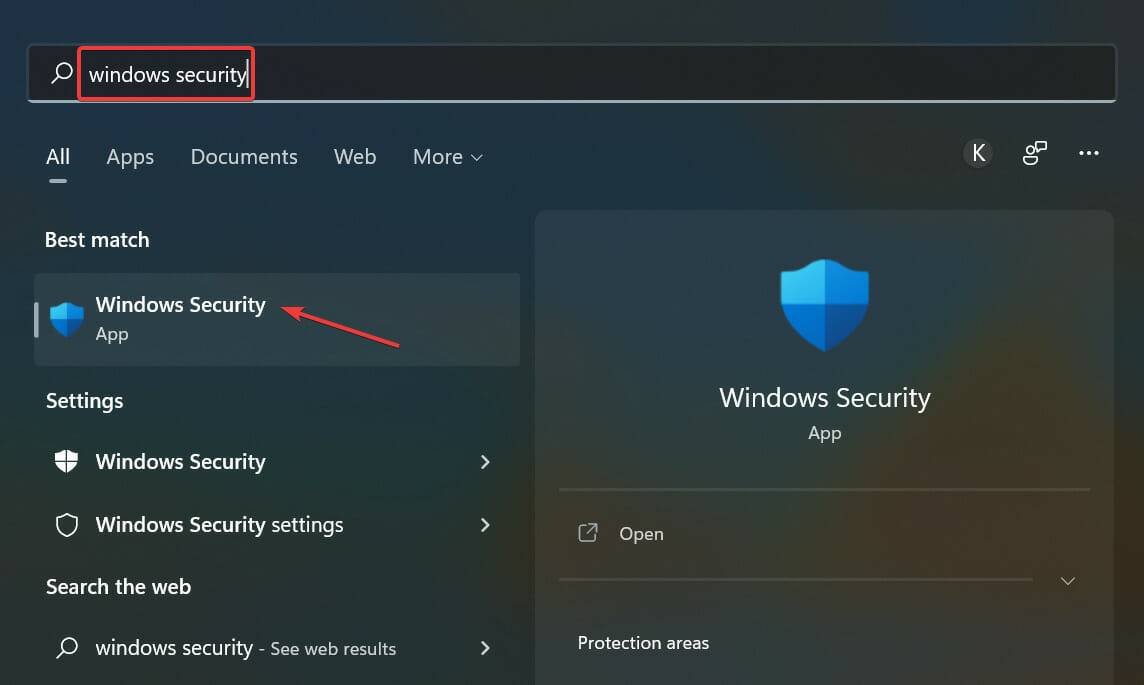
- 接下来,从此处列出的各种选项中单击设备安全性。
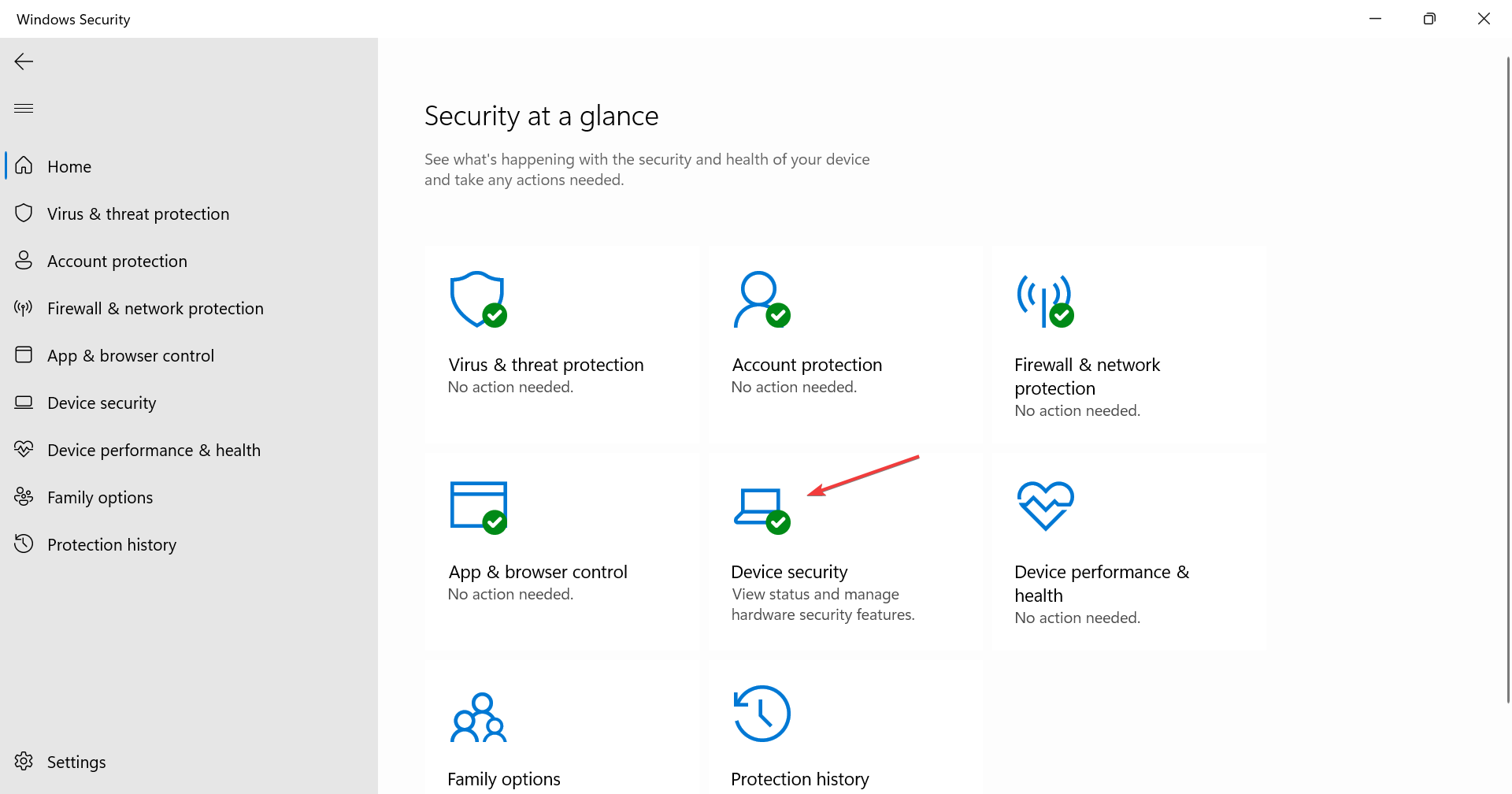
- 单击顶部的核心隔离详细信息选项。
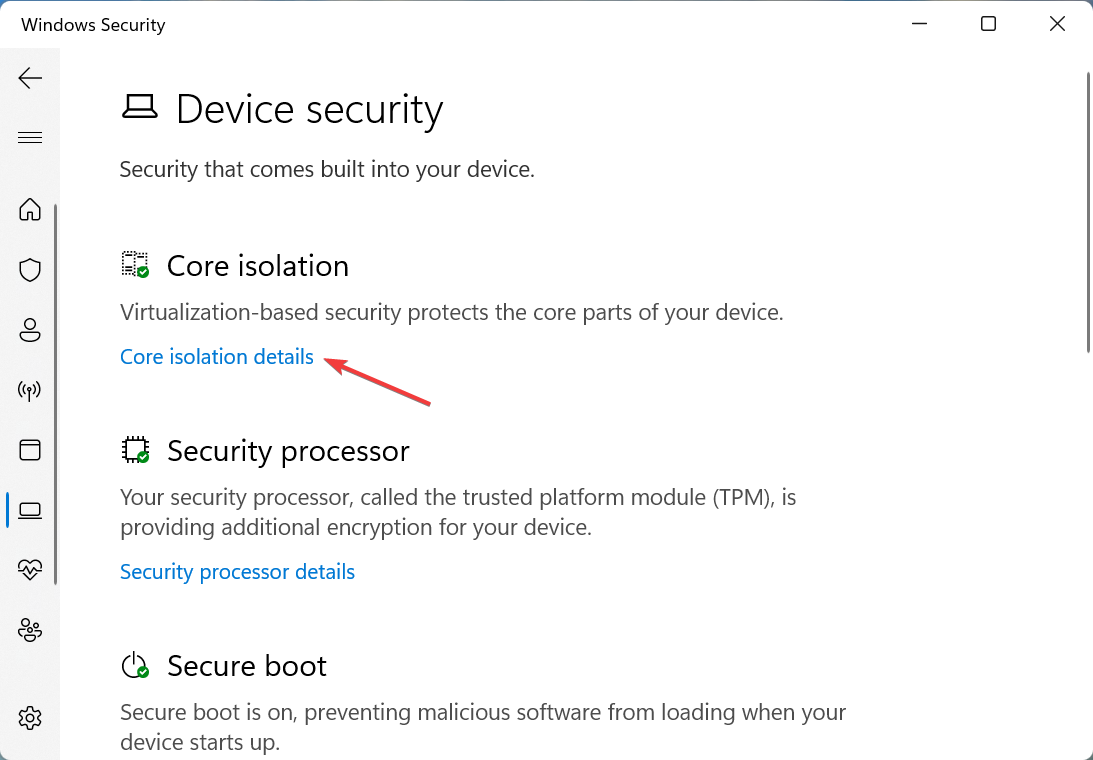
- 现在,关闭内存完整性的切换。
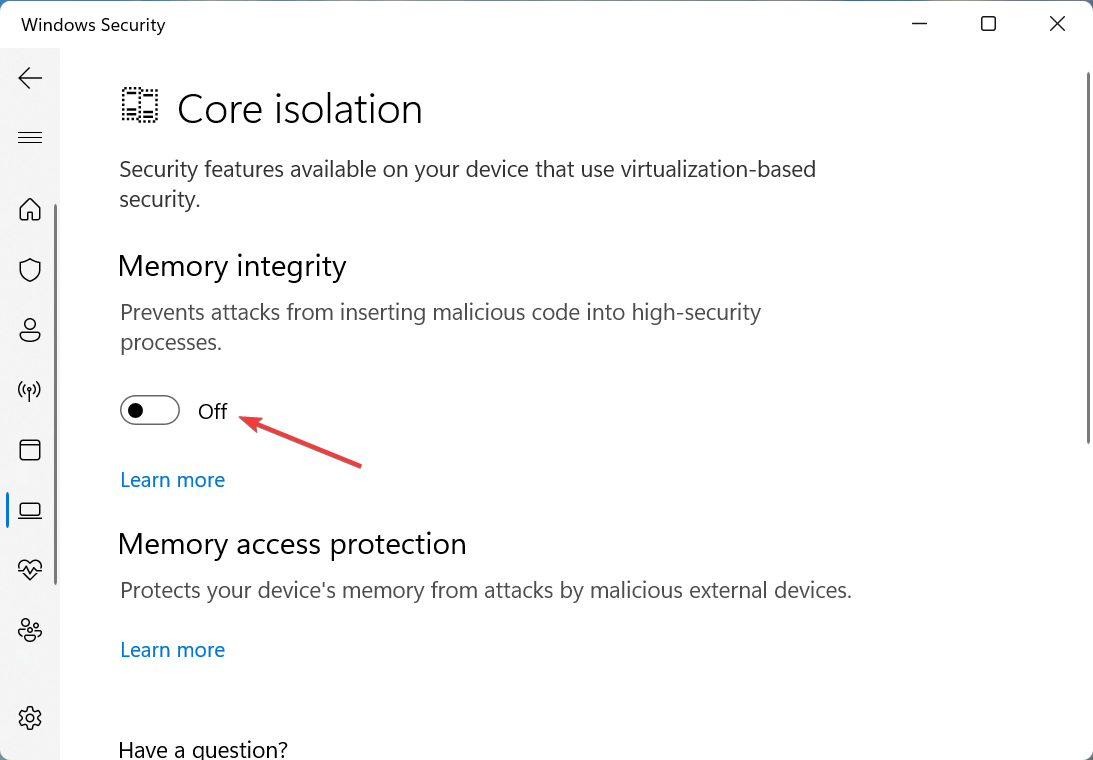
- 最后,重新启动计算机以使更改完全生效。
内存完整性是 Windows 中的一项安全功能,可防止安装不兼容或可能有害的驱动程序。因此,如果错误的驱动程序试图获得访问权限,该功能将阻止,从而导致A 驱动程序无法在 Windows 11 中加载此设备错误。
这里的两种方法已经为大多数用户修复了错误。虽然如果它仍然存在,您可以执行系统还原或将 Windows 11 重置为出厂设置。
此外,请了解在安装 Windows 时缺少驱动程序时该怎么做,因为这会阻止您安装最新版本和升级操作系统。
今天带大家了解了的相关知识,希望对你有所帮助;关于文章的技术知识我们会一点点深入介绍,欢迎大家关注golang学习网公众号,一起学习编程~
-
501 收藏
-
501 收藏
-
501 收藏
-
501 收藏
-
501 收藏
-
224 收藏
-
453 收藏
-
232 收藏
-
396 收藏
-
469 收藏
-
420 收藏
-
169 收藏
-
342 收藏
-
391 收藏
-
469 收藏
-
210 收藏
-
340 收藏
-

- 前端进阶之JavaScript设计模式
- 设计模式是开发人员在软件开发过程中面临一般问题时的解决方案,代表了最佳的实践。本课程的主打内容包括JS常见设计模式以及具体应用场景,打造一站式知识长龙服务,适合有JS基础的同学学习。
- 立即学习 543次学习
-

- GO语言核心编程课程
- 本课程采用真实案例,全面具体可落地,从理论到实践,一步一步将GO核心编程技术、编程思想、底层实现融会贯通,使学习者贴近时代脉搏,做IT互联网时代的弄潮儿。
- 立即学习 516次学习
-

- 简单聊聊mysql8与网络通信
- 如有问题加微信:Le-studyg;在课程中,我们将首先介绍MySQL8的新特性,包括性能优化、安全增强、新数据类型等,帮助学生快速熟悉MySQL8的最新功能。接着,我们将深入解析MySQL的网络通信机制,包括协议、连接管理、数据传输等,让
- 立即学习 500次学习
-

- JavaScript正则表达式基础与实战
- 在任何一门编程语言中,正则表达式,都是一项重要的知识,它提供了高效的字符串匹配与捕获机制,可以极大的简化程序设计。
- 立即学习 487次学习
-

- 从零制作响应式网站—Grid布局
- 本系列教程将展示从零制作一个假想的网络科技公司官网,分为导航,轮播,关于我们,成功案例,服务流程,团队介绍,数据部分,公司动态,底部信息等内容区块。网站整体采用CSSGrid布局,支持响应式,有流畅过渡和展现动画。
- 立即学习 485次学习
